直播伴侣电脑耳机麦克风怎么调试?_抖音直播伴侣音频设置参数最近引发大家的关注,相信大家都想知道这件事会有怎么样的发展?下面就让小编为大家介绍一下,一起来看看吧。

首先,将电脑耳机的麦克风插入电脑对应的插孔。
接着,确保电脑已经选定正确的音频输入设备。对于Windows用户,点击任务栏的音量图标,右键后选取“声音设备”;而对于Mac OS X用户,应进入“系统偏好设置”,随后选择“声音”选项。
接下来,验证麦克风是否能正常运作。在Windows系统中,进入“声音设置”,切换到“录制”标签页,此处可查看麦克风的音量及信号状况。而在Mac OS X中,打开“声音”应用,选择“输入”标签,即可在此测试麦克风的音量和质量。
如果发现麦克风音量偏低,可以在设置中提升。在Windows系统下,进入“声音设置”的“录制”部分,选中麦克风后点击“属性”,在此界面调节音量。对于Mac OS X用户,打开“声音”应用,选中麦克风,利用“输入音量”滑动条提高音量。
遇到麦克风有噪音或杂音的问题,可以尝试关闭不必要的程序或者移动麦克风的位置来解决。
最后,在进行视频会议或语音通话前,务必对所有相关应用和设备进行全面测试,以保证其运行无误。
对于抖音直播伴侣的音频配置,有如下步骤:首先,通过移动"声音滑块",你可以调节麦克风和扬声器的音量,实现捕捉声音的大小控制。其次,若需进一步设定,你可以点击"合成器"按钮,这将开启更多的选项,允许你选择适合的麦克风和扬声器输入源。此外,还有一个"高级设置"功能,点击后,你能设置麦克风的噪声消除等功能。建议你亲自尝试并调整这些设置,多试几次,以便找到最佳的音频效果。请确保在整个过程中,你的操作保持连贯,每个环节都符合你的需求。
以上就是多特软件站小编给大家带来的直播伴侣电脑耳机麦克风怎么调试?_抖音直播伴侣音频设置参数全部内容了,希望对小伙伴们有所帮助。
更多全新内容敬请关注多特软件站(www.y866.cn)!



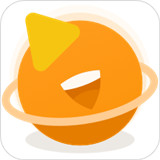
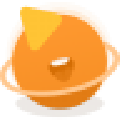







 相关攻略
相关攻略
 近期热点
近期热点
 最新攻略
最新攻略